DCP-T520W
Preguntas frecuentes y Solución de problemas |
El mensaje de error "No se encontraron dispositivos compatibles" (“No Supported Devices Found”) aparece en la pantalla de Brother iPrint&Scan (dispositivo móvil)
Este mensaje de error ocurre cuando la aplicación Brother iPrint&Scan no puede detectar su equipo Brother. Consulte los siguientes pasos para resolver este problema.
- Confirme la configuración de su dispositivo móvil.
- Confirme que su equipo Brother está conectado a la red.
- Confirme la configuración y la conexión del enrutador o punto de acceso inalámbrico.
- Los pasos 1 a 3 se han confirmado, pero el problema no se ha resuelto.
Paso 1: Confirme la configuración de su dispositivo móvil.
-
¿La configuración de la conexión Wi-Fi está ENCENDIDA?
La aplicación Brother iPrint&Scan no se puede utilizar en una conexión de red de datos móviles (5G/4G/3G/E/LTE). Su dispositivo móvil debe estar conectado a su red inalámbrica. Por lo tanto, ENCIENDA su red Wi-Fi.
-
(versión iOS 14 o posterior)
Asegúrese de que Brother iPrint&Scan tenga permiso para acceder a la red local.
Configuración (“Settings”) > iPrint&Scan > Red local (“Local Network”)
Paso 2: Confirme que su equipo Brother está conectado a la red.
-
Apague su equipo Brother. Espere unos segundos y luego vuelva a encenderlo.
Espere al menos tres minutos para que el equipo se una a la red. Luego inicie la aplicación Brother iPrint&Scan.
-
¿Su equipo Brother está configurado para una red?
Si su equipo está conectado directamente a una PC con un cable USB, debe conectar su equipo a una red cableada o inalámbrica. Para obtener detalles sobre cómo conectar su equipo Brother a una red, consulte la Guía de configuración rápida. La Guía de configuración rápida más reciente está disponible en la sección Manuales (“Manuals”) de este sitio web.
-
¿Su equipo Brother está conectado a la misma red a la que está conectado el dispositivo móvil?
Si su equipo Brother está conectado a una red Wi-Fi (SSID), confirme que el dispositivo móvil y su equipo Brother estén conectados a la misma red Wi-Fi (SSID).
Consulte los siguientes pasos para confirmar la conexión a la misma red Wi-Fi (SSID).
Confirme la red del equipo Brother
-
Imprima el Reporte de configuración de la red.
> Haga clic aquí para ver cómo imprimir el Reporte de configuración de la red.
El Reporte de configuración de la red detalla la configuración de la red actual, incluidos los ajustes del servidor de impresión en la red (SSID, dirección IP, etc.).
- Encuentre el nombre de la red "<NOMBRE (SSID)>" (SSID: ID del conjunto de servicios) en el Reporte de configuración de la red (lista). Su equipo Brother está conectado a este nombre SSID.
Confirme la red del dispositivo móvil
- Toque el ícono de configuración y confirme que la configuración del Wi-Fi está ENCENDIDA.
- Toque Wi-Fi y confirme que el SSID es el mismo nombre al que está conectado su equipo Brother. Si no es así, elija el SSID al que el equipo Brother está conectado.
-
Imprima el Reporte de configuración de la red.
Paso 3: Confirme la configuración y la conexión del enrutador o punto de acceso inalámbrico.
-
¿Hay varios enrutadores o puntos de acceso inalámbricos entre su dispositivo móvil y el equipo Brother?
Si su dispositivo móvil y su equipo Brother están conectados a diferentes enrutadores o puntos de acceso inalámbricos, es posible que el dispositivo móvil no pueda encontrar el equipo Brother dependiendo de la configuración del enrutador o punto de acceso inalámbrico.
<Ejemplo de conexión errónea>
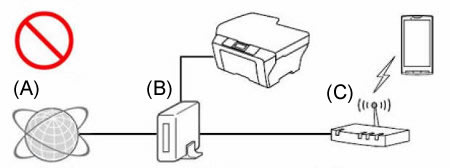
- (A) Internet
- (B) Enrutador
- (C) Enrutador o punto de acceso inalámbrico (función del enrutador en ENCENDIDO)
<Ejemplo de conexión correcta 1>
Vuelva a conectar (con cable o de forma inalámbrica) su equipo Brother al mismo enrutador o punto de acceso al que está conectado el dispositivo móvil.
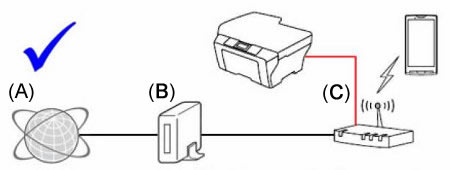
- (A) Internet
- (B) Enrutador
- (C) Enrutador o punto de acceso inalámbrico (función del enrutador en ENCENDIDO)
<Ejemplo de conexión correcta 2>
APAGUE la función del enrutador del enrutador o punto de acceso (por ejemplo, DHCP), en la que está conectado.
Para obtener detalles sobre cómo apagar la función del enrutador, consulte la Guía del usuario del enrutador o punto de acceso.
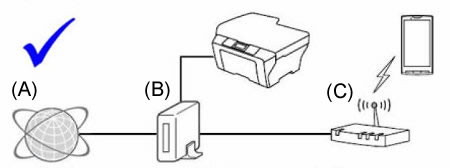
- (A) Internet
- (B) Enrutador
- (C) Enrutador o punto de acceso inalámbrico (función del enrutador en APAGADO)
-
¿Las funciones de seguridad del enrutador o punto de acceso inalámbrico están bloqueando la conexión?
Si la función para evitar la comunicación entre los dispositivos que están conectados, como el filtrado de direcciones MAC y el "separador de privacidad"/"aislamiento de red", está configurada para ejecutarse, el dispositivo móvil no podrá encontrar el equipo Brother. Si estas funciones se están ejecutando, APAGUE la configuración temporalmente.
Si no conoce la configuración de la función de seguridad, consulte al fabricante de su enrutador o punto de acceso inalámbrico o pregunte a su administrador de red.
Paso 4: Los pasos 1 a 3 se han confirmado, pero el problema no se ha resuelto.
Si tiene una PC, conéctela a la red y verifique que el equipo Brother pueda imprimir.
Para obtener información sobre cómo conectar su PC a una red, consulte la Guía de configuración rápida. La Guía de configuración rápida más reciente está disponible en la sección Manuales (“Manuals”) de este sitio web.
Si su PC está conectada a la misma red que su equipo Brother y dispositivo móvil, verifique la conexión imprimiendo desde su PC en su equipo Brother. Si no puede imprimir desde su PC, consulte la lista a continuación para resolver el problema.
(Para redes cableadas)
(Para redes inalámbricas)
> Haga clic aquí para ver cómo resolver el problema de no poder imprimir usando el equipo Brother en una red inalámbrica (Mac).
Si puede imprimir desde su PC, desinstale y vuelva a instalar la aplicación Brother iPrint&Scan desde Google Play o Apple Store.
Consulte el siguiente enlace para ver los modelos compatibles y las funciones correspondientes.
> Haga clic aquí para ver los modelos compatibles y las funciones correspondientes.
La aplicación Brother iPrint&Scan no está disponible para los modelos que no aparecen en la lista anterior.
